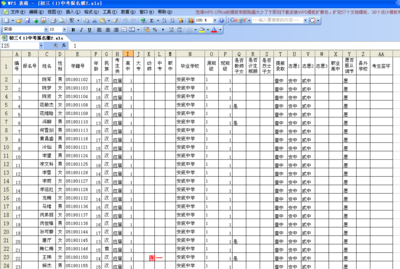一、PowerPoint2003的启动与退出
与Word2003应用程序的启动和退出方法相似,请参看第三章节的动画“Word 2003 的启动”、“Word 2003 的退出”。
二、PowerPoint2003窗口
PowerPoint2003窗口由标题栏、菜单栏、任务窗格、工具栏、演示文稿窗口和状态栏等组成,如图5-1所示。其中,演示文稿窗口是主要的编辑区,它的三大组成部分是:幻灯片编辑区、大纲区和备注区。
图5-1 PowerPoint 2003窗口
三、创建演示文稿
一个完整的演示文稿包含一张或一张以上的幻灯片,每张幻灯片都有标题、文本、图像和表格等。一张幻灯片就是演示文稿的一页,演示文稿中可以根据需要添加幻灯片。
在PowerPoint2003中,创建新文稿主要有三种方式,即“空演示文稿”、“根据设计模板”和“根据内容提示向导”。
请看演示动画“创建演示文稿”。
四、视图方式
PowerPoint2003提供了普通视图、幻灯片视图、大纲视图、幻灯片浏览视图、备注页视图、幻灯片放映视图等6种视图方式。启动后的默认视图方式是普通视图。
请看演示动画“视图方式”。
五、保存演示文稿
建立文稿后需要保存。对于首次保存文稿,选择【文件】/【保存】命令和选择【文件】/【另存为】命令,效果是一样的,都会弹出“另存为”对话框,然后用户可以选择另外的文件夹、用一个新文件名保存该文稿。如果以前保存过该文稿,选择【文件】/【保存】命令,是将该文稿以最新的内容、原来的文件名来保存;选择【文件】/【另存为】命令,是将该文稿以最新的内容、用新的文件名保存,或是保存在不同的文件夹内。
在默认情况下,演示文稿的文件以PPT扩展名保存。为了在不同的环境下使用该文件,在保存文件时,可以选择不同的保存格式。
六、在幻灯片中添加信息
(一)插入文本
幻灯片上的文本是“分块”存储的,每块文本各自放在一个文本容器中。因此,必须先将文本添加到文本容器内才能插入文本。插入文本的方法有多种:
(1)在文本占位符中插入文本
默认情况下,幻灯片上都有文本占位符,它们是由虚线围成的框。当要在占位符中输入文本时,只需单击占位符,虚线变成短斜线,插入点在框内闪烁,此时就可以输入内容了。
选中占位符,选择【格式】/【占位符】命令,或者单击鼠标右键,在弹出的快捷菜单中选择【设置占位符格式】命令,在“设置占位符格式”对话框中,可以设置占位符的不同属性。
(2)在文本框中插入文本
选择【插入】/【文本框】/【水平】或【垂直】命令,或者单击“绘图”工具栏上的“文本框”或“竖排文本框”按钮,接着通过拖曳鼠标左键,在幻灯片上拖出一个输入文本框,然后在插入点处开始输入文本。
请看演示动画“添加内容”。
(3)在自选图形中插入文本
单击“绘图”工具栏上的自选图形,在弹出的列表框中选择一种自选图形,然后在幻灯片上用鼠标拖曳一个图形,右键单击该图形,在弹出的快捷菜单中选择【添加文本】命令,此时在图形内部出现插入点,用户就可以输入文本了。
(二)插入特殊文本
(1)幻灯片编号
编辑文本时,选择【插入】/【幻灯片编号】命令,即在文本行中插入当前幻灯片的编号,当以后再增加、减少和移动幻灯片时,插入的幻灯片编号会自动改变。
(2)日期和时间
编辑文本时,选择【插入】/【日期和时间】命令,可以插入英文或中文的日期和时间。通过设置是否允许“自动更新”,插入的日期和时间可以自动更新或固定不变。
(3)“符号”或“特殊符号”
编辑文本时,选择【插入】/【符号】命令,或者【特殊符号】命令,可以插入各种图形符号和数学符号。
请看演示动画“插入自选图形等文本”。
(三)插入其他对象
(1)插入表格
选择【插入】/【表格】命令,弹出“插入表格”对话框,输入表格的列数和行数就完成表格的建立。再选中表格后,可以进行相应的编辑。
(2)插入图片、艺术字
选择【插入】/【图片】命令,根据来自剪贴画或来自文件,选择要插入的图片。也可以选择“艺术字”,在幻
(3)插入图表
在插入图表前,先创建一个名为“图表1”的Excel文件,然后选择好图表的插入点,再选择【插入】/【对象】命令,在弹出的“插入对象”对话框中,选定“由文件创建”单选按钮,选择刚才建立的Excel文件,确定退出。这样就完成了根据Excel文件所建立的图表。
(4)插入图示
选择【插入】/【图示】命令,在弹出的“图示库”对话框中选择要插入的图示类型:组织结构图、循环图、射线图、棱锥图、目标图等。
(5)插入多媒体文件
选择【插入】/【影片和声音】命令,选择要插入的影片和声音文件是来自剪辑库、还是来自其他文件,在弹出的对话框中进行相应的编辑。
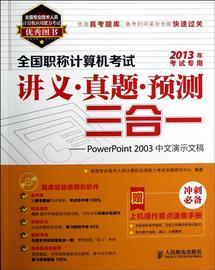
 爱华网
爱华网